รูปภาพผลิตภัณฑ์ช่วยปิดการขายเมื่อลูกค้าเยี่ยมชมเว็บไซต์ของคุณ เพื่อรักษาความสนใจ คุณจะต้องมีรูปภาพที่น่าดึงดูดซึ่งโหลดได้รวดเร็ว กล่าวอีกนัยหนึ่ง คุณต้องปรับภาพผลิตภัณฑ์ของคุณให้เหมาะสม
คุณอาจสงสัยว่าจะหาขนาดภาพที่เหมาะสมที่สุด วิธีบีบอัดภาพ และวิธีปรับภาพให้เหมาะสมโดยไม่สูญเสียคุณภาพ
เราช่วยคุณได้ ในบทความนี้เราจะเข้าสู่
เหตุใดคุณจึงต้องปรับภาพให้เหมาะสม?
รูปภาพเป็นส่วนสำคัญของทุกเว็บไซต์ โดยเฉพาะอย่างยิ่งสำหรับไซต์อีคอมเมิร์ซ รูปภาพมีอิทธิพลต่อลูกค้าเมื่อพวกเขากำลังพิจารณาซื้ออะไรบางอย่าง สิ่งเหล่านี้จะเพิ่มการออกแบบโดยรวมของหน้าเว็บ ช่วยลูกค้าเลือกผลิตภัณฑ์ และปรับปรุง SEO ของเว็บไซต์ของคุณ
ตัวอย่างเช่น คุณต้องการหลีกเลี่ยงการอัปโหลดไฟล์ขนาดใหญ่ สิ่งเหล่านี้อาจทำให้เพจของคุณช้าลง ซึ่งส่งผลต่ออันดับเครื่องมือค้นหาของคุณและขับไล่ผู้มีโอกาสเป็นลูกค้าออกไป ไม่มีใครอยากรอให้หน้าเว็บโหลดขณะช้อปปิ้งออนไลน์ นั่นเป็นเหตุผลที่คุณต้องปรับภาพผลิตภัณฑ์ของคุณให้เหมาะสม
ทำความเข้าใจขนาดและสัดส่วนของภาพ
มาดูกันว่าคุณต้องใส่ใจอะไรบ้างเมื่อปรับแต่งภาพของคุณ
ขนาดและขนาดของรูปภาพมีความสำคัญมาก พารามิเตอร์เหล่านี้ส่งผลต่อขนาดไฟล์และรูปลักษณ์ของรูปภาพบนอุปกรณ์ต่างๆ
ขนาด
ตอนนี้เป็นยุคของ
อย่างไรก็ตาม เมื่อรูปภาพมีขนาดใหญ่เกินไป รูปภาพเหล่านั้นจะไม่เหมาะกับอินเทอร์เน็ต มันทำให้ความเร็วในการโหลดช้าลง โดยเฉพาะบนโทรศัพท์ หากคุณไม่ต้องการให้ผู้มาเยี่ยมชมกลายเป็นคนใจร้อนและออกจากร้านไป คุณควรลดขนาดรูปภาพของคุณ
รูปภาพมีสองขนาด:
- ขนาดภาพ คือพื้นที่ที่กราฟิกครอบครองบนหน้าจอ ขนาดนี้วัดเป็นพิกเซล (px) ซึ่งเป็นจุดแต่ละจุดที่สร้างหน้าจอ คุณสามารถอัปโหลดภาพทุกขนาดได้ที่ร้านค้า Ecwid จากนั้นจึงปรับให้เหมาะสมกับความกว้างของหน้าต่างเบราว์เซอร์ อย่างไรก็ตาม ทางที่ดีควรลดขนาดรูปภาพผลิตภัณฑ์ลงเหลือประมาณ 1000 x 1000 พิกเซล ขนาดนั้นใหญ่พอที่จะแสดงผลิตภัณฑ์และเล็กพอที่จะโหลดได้อย่างรวดเร็ว
- ขนาดไฟล์ คือพื้นที่หน่วยความจำที่ภาพใช้ ขนาดนี้วัดเป็นไบต์โดยทั่วไป
กิโล- (กิโลไบต์)เมกะ (Mb) และกิกะไบต์ (Gb) ยิ่งขนาดไฟล์ของรูปภาพใหญ่ขึ้น ก็ยิ่งต้องการพื้นที่เก็บข้อมูลมากขึ้น

ขนาดของภาพผลิตภัณฑ์นี้คือ 1920×1920 และขนาดไฟล์คือ 272 kB
ไฟล์ที่ใหญ่กว่าจะใช้เวลาโหลดนานกว่า ซอฟต์แวร์บีบอัดไฟล์ได้รับการพัฒนาเพื่อต่อสู้กับปัญหานี้ โดยทั่วไปรูปภาพจะถูกบีบอัดโดยการปรับข้อมูลสีให้เหมาะสม
อย่างไรก็ตาม การบีบอัดข้อมูลที่รุนแรงจะลด "คุณภาพ" ของภาพ ทำให้เกิดสัญญาณรบกวนหรือการเปลี่ยนสีอย่างกะทันหัน
สำหรับไฟล์ขนาดประมาณ 1000 พิกเซล การบีบอัดที่ดีจะใช้เวลาประมาณ 200 kB
ตอนนี้เรามาเรียนรู้เพิ่มเติมเกี่ยวกับวิธีเลือกสัดส่วนที่เหมาะสมสำหรับรูปภาพของคุณกันดีกว่า
สัดส่วน
สัดส่วนของภาพบ่งบอกถึง
อัตราส่วนบางอย่างน่าพึงพอใจมากกว่าอัตราส่วนอื่นๆ ชุดสัดส่วนมาตรฐานจะดูดีเสมอ เหล่านี้คือ 1:1, 4:3, 3:2 และ 16:9
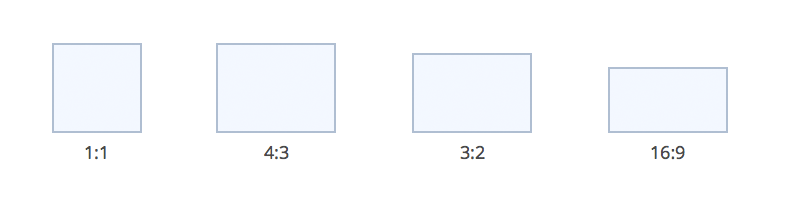
สัดส่วนมีความสำคัญเนื่องจากช่วยกำหนดรูปลักษณ์ของไซต์ของคุณ พยายามสร้างสัดส่วนที่เท่ากันสำหรับรูปภาพผลิตภัณฑ์ทั้งหมดของคุณเพื่อให้หน้าร้านของคุณมีโครงสร้างที่ดูเป็นมืออาชีพ
วิธีการเลือกรูปแบบภาพ
สิ่งที่ควรคำนึงถึงอีกประการหนึ่งเพื่อการถ่ายภาพที่ดีที่สุดคือรูปแบบภาพ เป็นประเภทของไฟล์ที่ใช้บันทึกรูปภาพ
รูปแบบภาพมีหลายประเภท แต่ละประเภทมีข้อดีและข้อเสียในแง่ของคุณภาพ การบีบอัด และการรองรับ คุณควรเลือกรูปแบบที่ให้คุณภาพสูงสุดและขนาดที่เล็กที่สุด
รูปแบบที่พบบ่อยที่สุดสามรูปแบบบนเว็บ ได้แก่ JPEG, PNG และ GIF แต่ละรายการควรใช้ในลักษณะเฉพาะ
มาแจกแจงรูปแบบ:
- GIF (Graphics Interchange Format) สามารถจัดเก็บข้อมูลที่ถูกบีบอัดได้โดยไม่สูญเสียคุณภาพโดยใช้สีไม่เกิน 256 สี โดยทั่วไปรูปแบบจะรองรับภาพเคลื่อนไหว เป็นเวลานานแล้วที่ GIF เป็นรูปแบบที่ใช้กันมากที่สุดบนอินเทอร์เน็ต... จนกระทั่ง PNG เข้ามา
- PNG (กราฟิกเครือข่ายแบบพกพา) ใช้การบีบอัดแบบไม่สูญเสียข้อมูลและจัดเก็บสีได้ไม่จำกัดจำนวน
- JPEG (Joint Photographic Experts Group ชื่อของผู้พัฒนา) เป็นรูปแบบที่ใช้กันทั่วไปในการจัดเก็บภาพถ่ายและภาพอื่นๆ อัลกอริธึม JPEG สามารถใช้ทั้งการบีบอัดแบบ lossy และ lossless (จะมีรายละเอียดเพิ่มเติมในภายหลัง) ยิ่งขนาดไฟล์ใหญ่เท่าใด การสูญเสียก็จะยิ่งน้อยลงเท่านั้น
คุณควรเลือกรูปแบบใด? หากคุณมีภาพเคลื่อนไหวนั่นก็คือ
ไฟล์ JPEG และ PNG คล้ายกัน แต่ก็มีความแตกต่างที่สำคัญเช่นกัน JPEG มีขนาดเล็กกว่าเนื่องจากใช้กระบวนการบีบอัดที่จะลบข้อมูลบางส่วน ในทางกลับกัน PNG รองรับพื้นหลังโปร่งใสและดีกว่าสำหรับการออกแบบกราฟิก
กฎทั่วไปคือการใช้ JPG สำหรับภาพถ่ายและภาพที่ไม่มีพื้นหลังโปร่งใส สำหรับ PNG นั้น ควรใช้กับกราฟิก ไฟล์ที่มีพื้นหลังโปร่งใส และรูปภาพอื่นๆ ที่ความคมชัดและความมีชีวิตชีวาของสีเป็นสิ่งสำคัญ ดังนั้นสำหรับภาพถ่ายผลิตภัณฑ์ ควรเลือกใช้ JPEG มากกว่า PNG

รูปภาพผลิตภัณฑ์นี้อยู่ในรูปแบบ JPEG
วิธีบีบอัดรูปภาพโดยไม่สูญเสียคุณภาพ
การบีบอัดช่วยลดขนาดของภาพ ยิ่งคุณภาพต่ำ การบีบอัดก็จะยิ่งสูงขึ้น และขนาดไฟล์ก็จะเล็กลง
การบีบอัดมีสองประเภท:
- การบีบอัดแบบ Lossy ลดขนาดของไฟล์โดยการลบข้อมูลที่ซ้ำซ้อน อย่างไรก็ตาม เมื่อคุณบีบอัดไฟล์ด้วยวิธีนี้ คุณภาพของภาพจะลดลงอย่างมาก
- การบีบอัดแบบไม่สูญเสีย เป็นเทคนิคที่ช่วยรักษาคุณภาพของไฟล์ให้อยู่ในระดับสูง อย่างไรก็ตาม มันจะไม่ลดขนาดไฟล์มากเท่ากับการบีบอัดที่สูญเสียไป หากคุณต้องการลดขนาดไฟล์โดยไม่กระทบต่อคุณภาพอย่างเห็นได้ชัด ควรเลือกการบีบอัดแบบไม่สูญเสียข้อมูล
อ่านต่อเพื่อเรียนรู้เกี่ยวกับเครื่องมือออนไลน์ที่คุณสามารถใช้เพื่อบีบอัดภาพโดยไม่สูญเสียคุณภาพ
วิธีปรับภาพให้เหมาะสมสำหรับเว็บ: ภาพรวมเครื่องมือ
ต้องการทราบวิธีเพิ่มประสิทธิภาพรูปภาพสำหรับเว็บไซต์หรือไม่ โชคดีสำหรับคุณ คุณใช้เครื่องมือออนไลน์เพื่อปรับแต่งภาพของคุณโดยอัตโนมัติ โดยไม่ต้องเสียเวลาดูบทเรียน Photoshop
ไซต์ต่อไปนี้สามารถเพิ่มประสิทธิภาพให้กับคุณได้โดยอัตโนมัติ:
วิธีปรับขนาดภาพให้เหมาะสม: 4 เครื่องมือง่ายๆ
หากคุณกำลังมองหาโปรแกรมลดขนาดไฟล์ ลองดูบริการต่อไปนี้ มีทั้งแบบฟรีหรือแบบทดลองใช้ฟรี:
- TinyJPG: จะลดขนาดไฟล์ของภาพ JPEG ตามเว็บไซต์ของพวกเขาสามารถลดได้มากกว่า 70%!
- TinyPNG: ตัวบีบอัดรูปภาพเดียวกันแต่สำหรับไฟล์ PNG
- Squoosh: เว็บแอปบีบอัดรูปภาพที่ลดขนาดรูปภาพด้วยรูปแบบต่างๆ มากมาย
- jpegmini: โปรแกรมบีบอัดรูปภาพสำหรับไฟล์ JPEG มีฟีเจอร์ขั้นสูงที่เป็นประโยชน์สำหรับช่างภาพ รวมถึงการส่งออกรูปภาพโดยตรงจาก Lightroom และ Photoshop
- ImageOptim: เครื่องมือเพิ่มประสิทธิภาพรูปภาพสำหรับอุปกรณ์ Mac คุณต้องดาวน์โหลดเพื่อใช้งาน
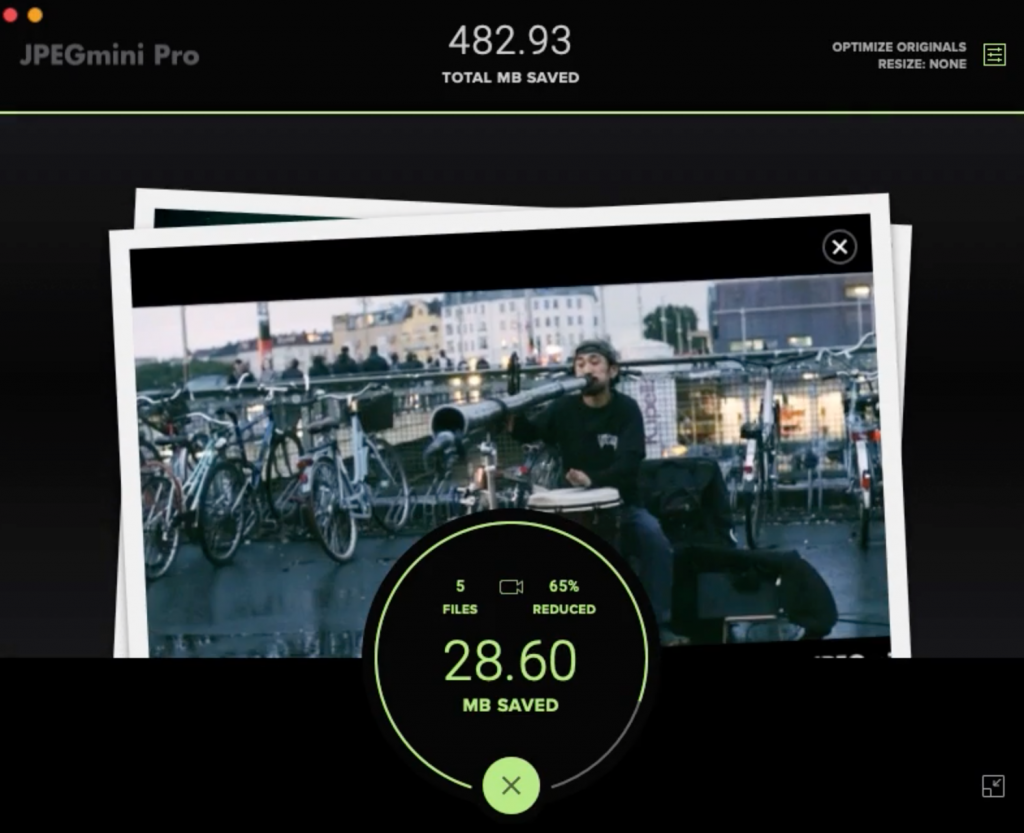
การเพิ่มประสิทธิภาพภาพด้วย JPEGmini
หากคุณเปิดร้านค้า Ecwid คุณสามารถใช้ เครื่องมือเพิ่มประสิทธิภาพความเร็ว SEO และรูปภาพ แอพจาก Ecwid App Market แอพนี้อนุญาตให้
วิธีเพิ่มประสิทธิภาพรูปภาพสำหรับ WordPress
หากคุณมีเว็บไซต์ WordPress คุณสามารถใช้เครื่องมือเพิ่มประสิทธิภาพรูปภาพและปลั๊กอินการบีบอัดได้ ช่วยให้คุณปรับแต่งรูปภาพในเว็บไซต์ WordPress ได้โดยอัตโนมัติ ทำให้ได้รับความเร็วและประสิทธิภาพที่ดีขึ้น
อย่างไรก็ตาม หากคุณกำลังมองหาปลั๊กอินอีคอมเมิร์ซสำหรับเว็บไซต์ WordPress ของคุณ ลองดูสิ่งนี้ ปลั๊กอิน Ecwid โดย Lightspeed- ช่วยให้คุณสามารถเพิ่มร้านค้าออนไลน์ลงในไซต์ WordPress ของคุณได้อย่างง่ายดาย เมื่อติดตั้งแล้ว ปลั๊กอินจะสร้างหน้าร้านค้าโดยอัตโนมัติซึ่งลูกค้าของคุณสามารถเลือกซื้อสินค้าบนเว็บไซต์ของคุณได้
เครื่องมือเพิ่มประสิทธิภาพ EWWW ภาพ
เครื่องมือเพิ่มประสิทธิภาพ EWWW ภาพ เป็นหนึ่งในปลั๊กอิน WordPress ที่ดีที่สุดในการบีบอัดรูปภาพและปรับแต่งรูปภาพบนเว็บไซต์ของคุณ กระบวนการเพิ่มประสิทธิภาพภาพทั้งหมดเป็นไปโดยอัตโนมัติ ซึ่งรวมถึงการบีบอัดรูปภาพและการปรับขนาดให้พอดีกับหน้าและอุปกรณ์ที่มีขนาดเหมาะสม ปลั๊กอินคือ
บีบอัด JPEG และ PNG
บีบอัด JPEG และ PNG เป็นปลั๊กอินที่สร้างโดยทีมงานเบื้องหลังบริการที่เรามีอยู่แล้ว
reSmush.it
reSmush.it เป็นปลั๊กอินบีบอัดรูปภาพ WordPress ฟรีสำหรับไฟล์ขนาดสูงสุด 5MB คุณสามารถปรับภาพให้เหมาะสมโดยอัตโนมัติในการอัพโหลด เพิ่มประสิทธิภาพภาพเก่าจำนวนมาก และยกเว้นภาพบางภาพจากเครื่องมือเพิ่มประสิทธิภาพ
เครื่องมือเพิ่มประสิทธิภาพรูปภาพอัตโนมัติเพิ่มเติม
แต่ถ้าคุณไม่มีเว็บไซต์ WordPress ล่ะ? การเพิ่มประสิทธิภาพภาพถ่ายจำนวนมากด้วยตนเองนั้นแน่นอน
ImageRecycle
ImageRecycle รองรับรูปแบบภาพต่าง ๆ เช่น JPEG, PNG, GIF และแม้แต่ไฟล์ PDF
เครื่องมือนี้สามารถกำหนดได้ว่าภาพใดบนเว็บไซต์ของคุณจำเป็นต้องได้รับการปรับให้เหมาะสมโดยพิจารณาจากขนาดและขนาดของภาพ เพียงกรอกที่อยู่เว็บไซต์ของคุณ จากนั้น ImageRecycle จะส่งรายงานให้คุณทางอีเมลฟรี พวกเขามีการทดลองใช้ฟรีเพื่อให้คุณสามารถเห็นการทำงานของเครื่องมือเพิ่มประสิทธิภาพได้
ImageKit.io
ImageKit.io ไม่ใช่โปรแกรมบีบอัดรูปภาพทั่วไป แต่เป็นรูปภาพ CDN (เครือข่ายการจัดส่งเนื้อหา) มันปรับให้เหมาะสม ปรับขนาด และส่งภาพผ่านเครือข่ายเซิร์ฟเวอร์ทั่วโลก คุณสามารถสมัครใช้งานแผนฟรีตลอดไปได้
เครื่องมือสำหรับการแก้ไขภาพสินค้า
หากคุณไม่รังเกียจที่จะแก้ไขภาพด้วยตัวเองและไม่กลัวงาน DIY เล็กๆ น้อยๆ คุณอาจพบว่าเครื่องมือในการแก้ไขภาพมีประโยชน์ นี่คือบางส่วนของพวกเขา:
Photoshop
Photoshop ให้บริการฟรี บรรณาธิการออนไลน์ สำหรับการปรับแต่งรูปภาพขั้นพื้นฐาน (เช่น การครอบตัดหรือการปรับขนาดรูปภาพ) นอกจากนี้ยังช่วยให้คุณสามารถลบพื้นหลังออกจากรูปภาพและปรับแต่งรูปภาพของคุณด้วยการตั้งค่าต่างๆ เช่น คอนทราสต์ ความสว่าง ความอิ่มตัวของสี ความอบอุ่น หรือการทำให้คมชัด
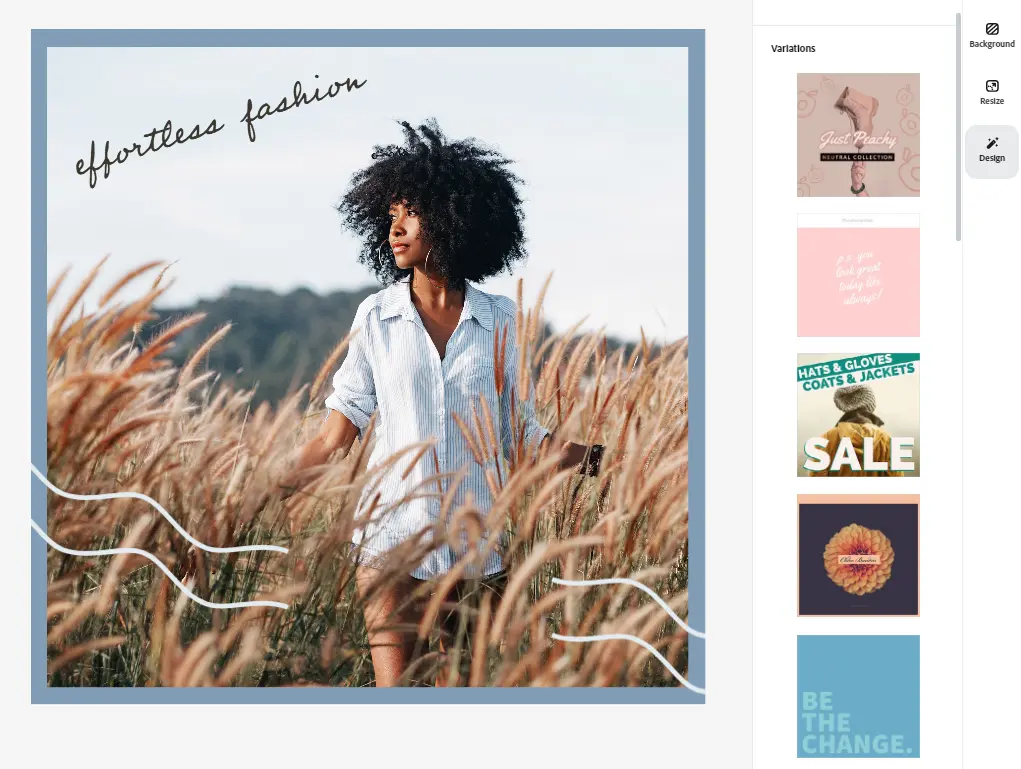
โปรแกรมแก้ไข Photoshop ออนไลน์มีเทมเพลตการออกแบบที่คุณสามารถใช้ได้
GIMP
GIMP เป็นโปรแกรมฟรีที่เหมาะสำหรับ Windows, Mac และ Linux มันมีทุกสิ่งที่คุณต้องการสำหรับกราฟิกและภาพถ่ายระดับมืออาชีพ รวมถึงเครื่องมือสำหรับเลเยอร์และมาสก์ การแก้ไขสี รีทัช และการลงสี GIMP รองรับไฟล์รูปภาพหลักทุกรูปแบบ
PicMonkey
PicMonkey เป็นตัวแก้ไขออนไลน์ที่มีอินเทอร์เฟซที่เรียบง่ายและมีฟังก์ชันพื้นฐานทั้งหมด เช่น การครอบตัด การหมุน การควบคุมความคมชัด การทำงานกับสี และการเลือกรูปภาพที่มีความละเอียด มีเทมเพลตสำหรับสร้างรูปภาพสำหรับโฆษณา โพสต์โซเชียล โลโก้ อินโฟกราฟิก และอื่นๆ มันมี
Pixlr
Pixlr เสนอเครื่องมือแก้ไขและการออกแบบออนไลน์ฟรีสำหรับผู้เริ่มต้นและมืออาชีพ มีเครื่องมือสำหรับสี การวาดภาพ และการแก้ไขภาพ ด้วย Pixlr คุณจะทำงานกับเลเยอร์และใช้เอฟเฟกต์และฟิลเตอร์ต่างๆ หากคุณสนใจก็สามารถ
ข้อมูลเพิ่มเติมเกี่ยวกับการเพิ่มประสิทธิภาพภาพ
รูปภาพขนาดใหญ่อาจทำให้เว็บไซต์ของคุณทำงานช้าลงได้ ดังนั้นการเพิ่มประสิทธิภาพรูปภาพให้เหมาะกับเว็บจึงเป็นสิ่งสำคัญ การค้นหารูปแบบรูปภาพที่เหมาะสมสำหรับรูปภาพของคุณโดยการปรับขนาดและการบีบอัดสามารถทำงานได้อย่างมหัศจรรย์สำหรับความเร็วในการโหลดเว็บไซต์ของคุณ
และตอนนี้คุณก็รู้ข่าวดีแล้ว การเพิ่มประสิทธิภาพนั้นทำได้ง่ายมาก! คุณสามารถกลับมาอ้างอิงบทความนี้ได้ทุกเมื่อที่ต้องการ
หากคุณเป็นผู้ใช้ขั้นสูงและต้องการเรียนรู้เพิ่มเติมเกี่ยวกับวิธีการเพิ่มประสิทธิภาพรูปภาพสำหรับ SEO เราขอแนะนำให้ดูวิดีโอนี้โดย Google มีเคล็ดลับขั้นสูงบางประการในการเพิ่มประสิทธิภาพรูปภาพของคุณสำหรับเว็บไซต์ ดูได้ที่นี่:
ไม่ว่าคุณจะมีประสบการณ์มากน้อยเพียงใดในฐานะเจ้าของอีคอมเมิร์ซ อย่าลืมเกี่ยวกับการเพิ่มประสิทธิภาพรูปภาพ แม้แต่เครื่องมือที่ง่ายที่สุดก็สามารถทำให้รูปภาพของคุณเหมาะสมกับเว็บได้ ด้วยการเพิ่มประสิทธิภาพรูปภาพของคุณ คุณสามารถมีอิทธิพลต่อประสบการณ์การช็อปปิ้งของลูกค้าได้อย่างมาก ตรวจสอบให้แน่ใจว่ารูปภาพผลิตภัณฑ์ของคุณทั้งสวยงามและโหลดได้รวดเร็ว!
หากคุณเพิ่งอยู่ที่จุดเริ่มต้นของเส้นทางอีคอมเมิร์ซและต้องการสร้างร้านค้าออนไลน์ ลองดูสิ Ecwid โดย Lightspeedช่วยให้คุณสามารถสร้างร้านค้าออนไลน์ได้ด้วยตัวเอง โดยไม่ต้องมีทักษะการเขียนโค้ดหรือการออกแบบใดๆ เหมาะอย่างยิ่งหากคุณต้องการเริ่มขายของออนไลน์โดยเร็วที่สุด!








